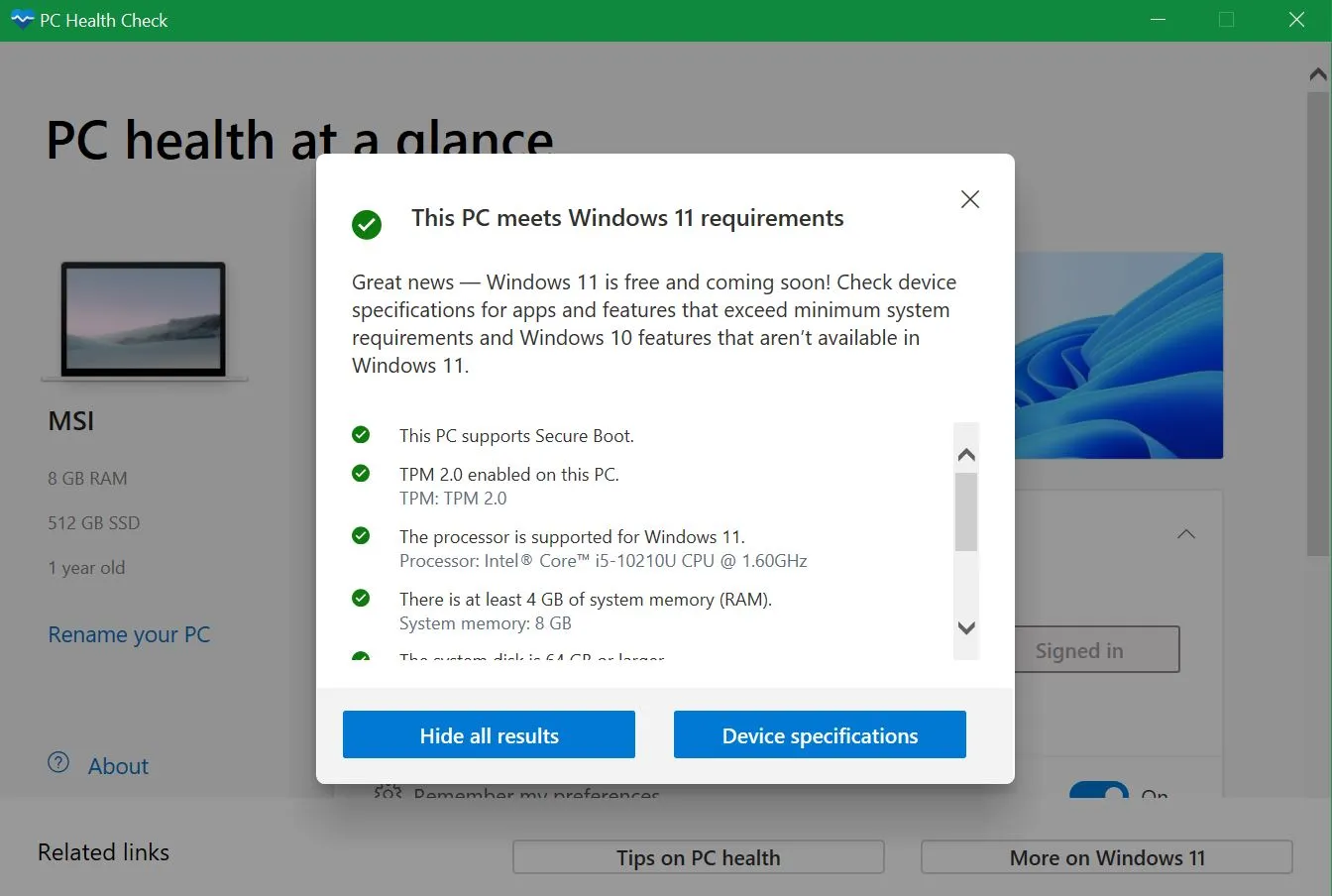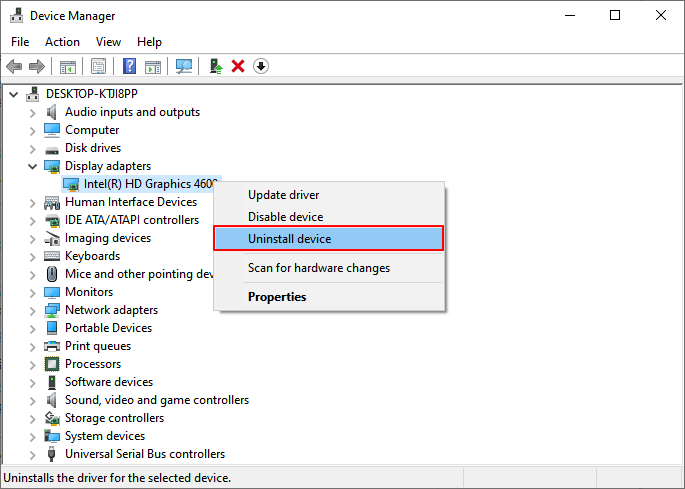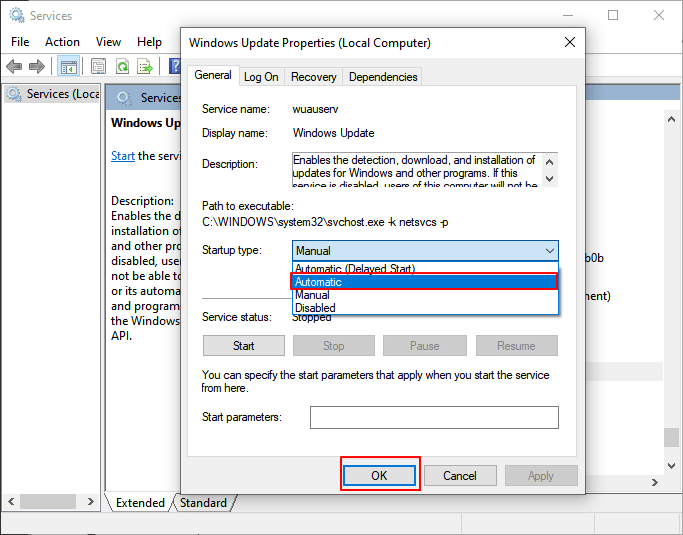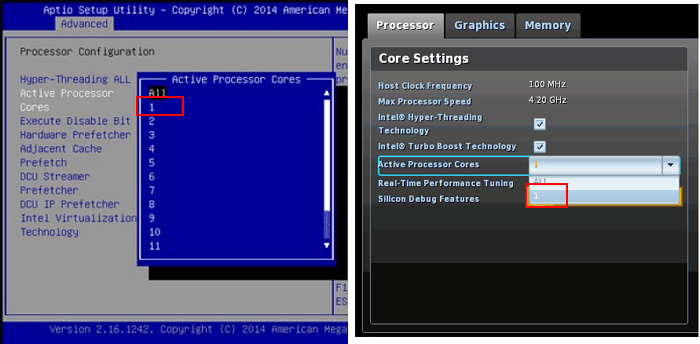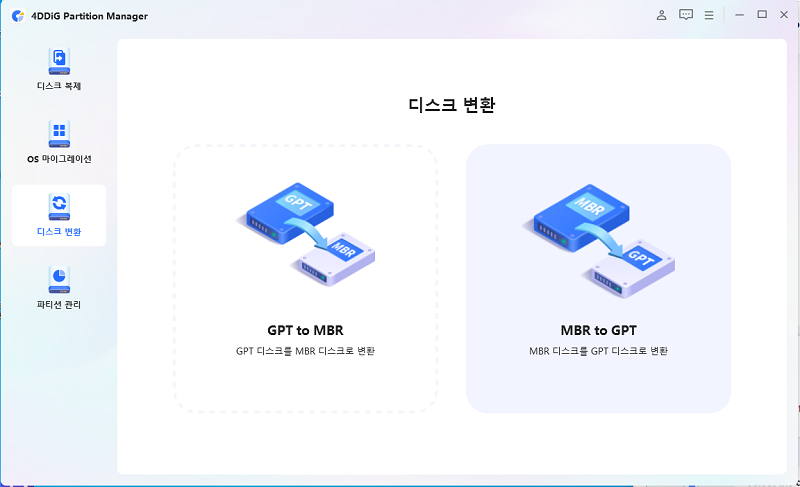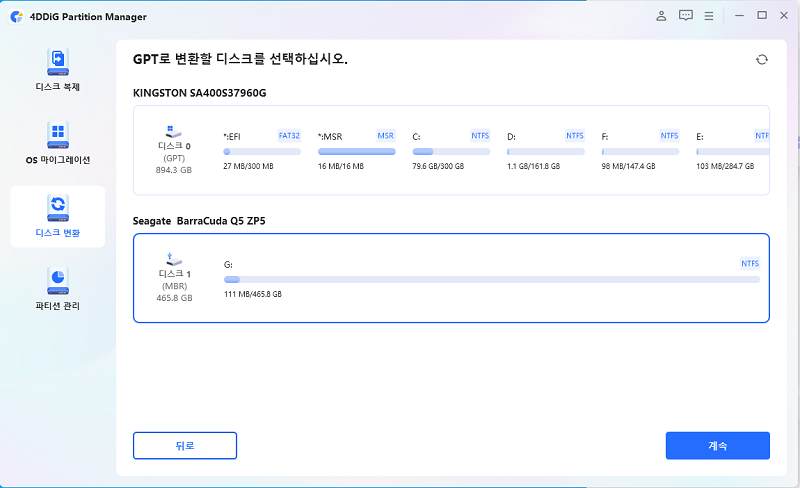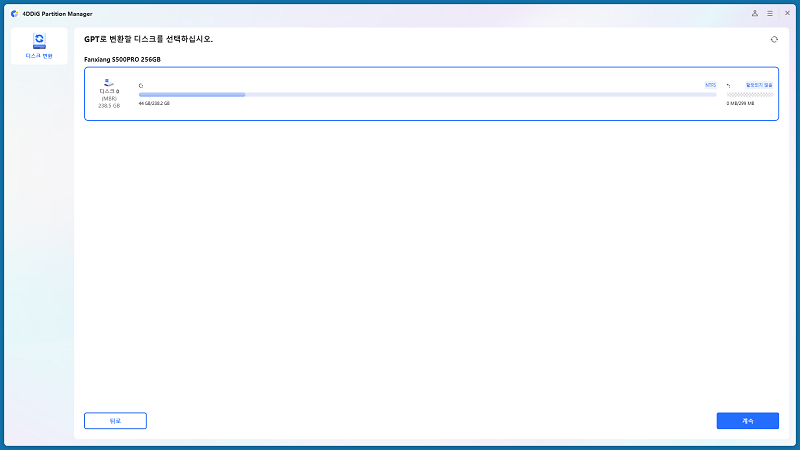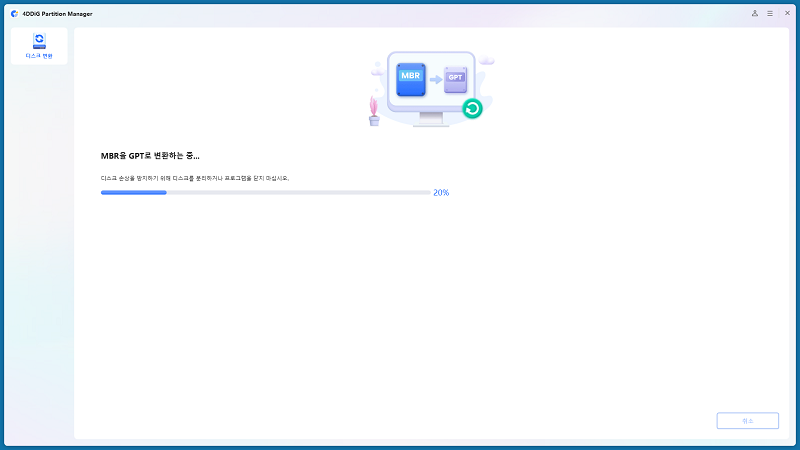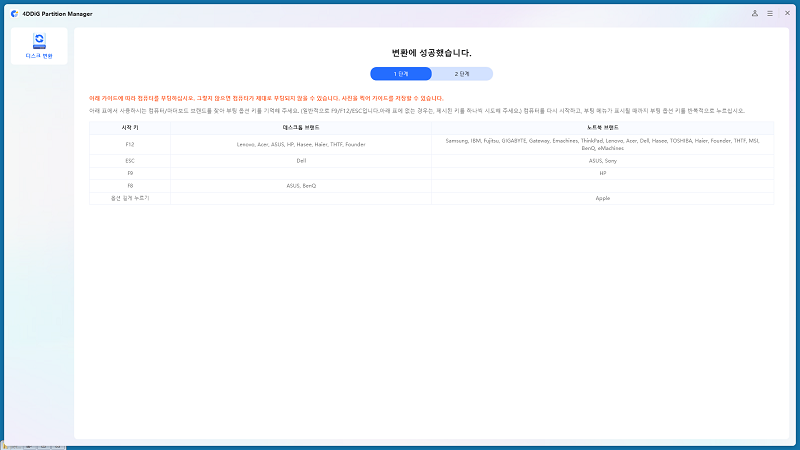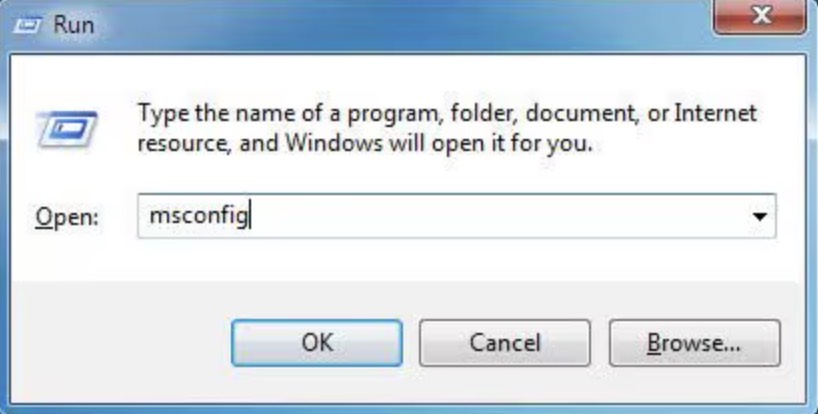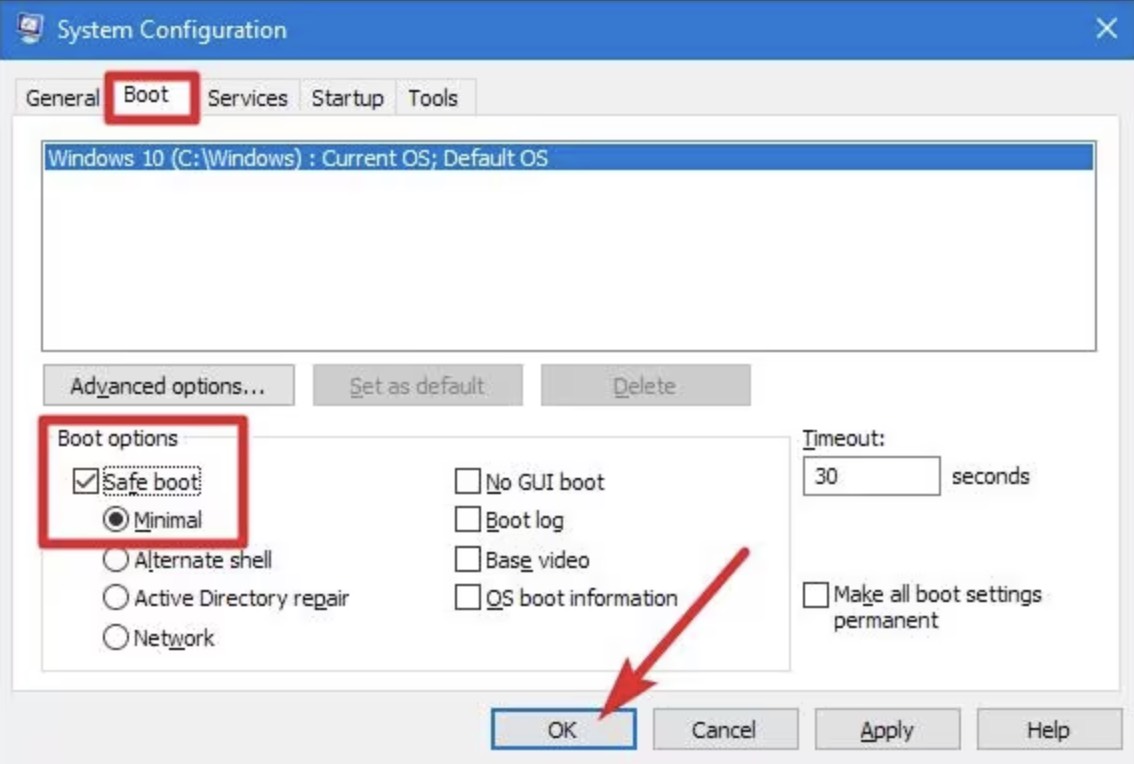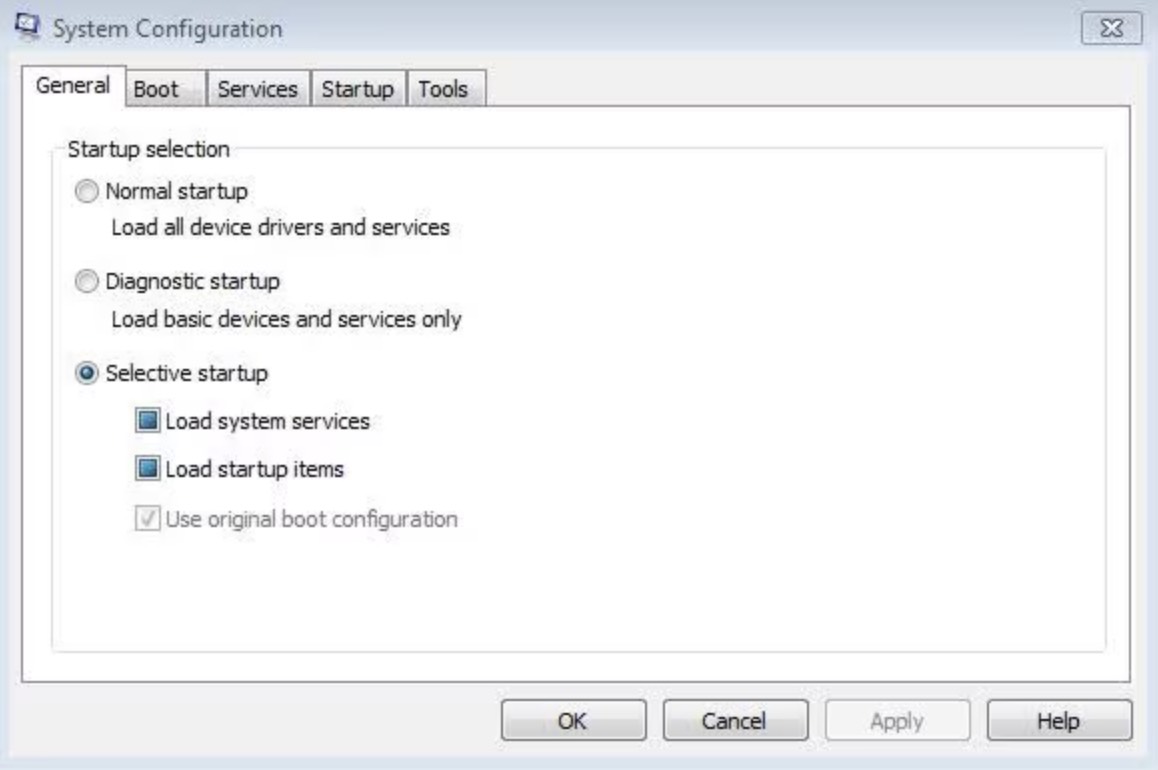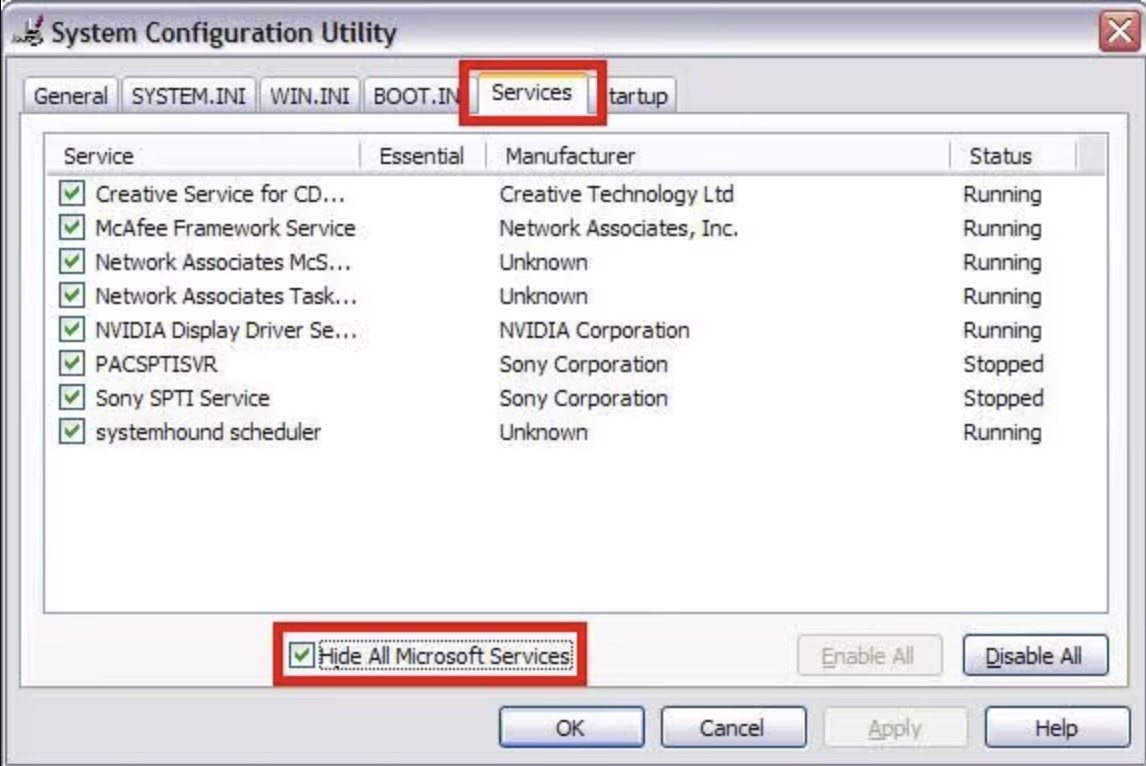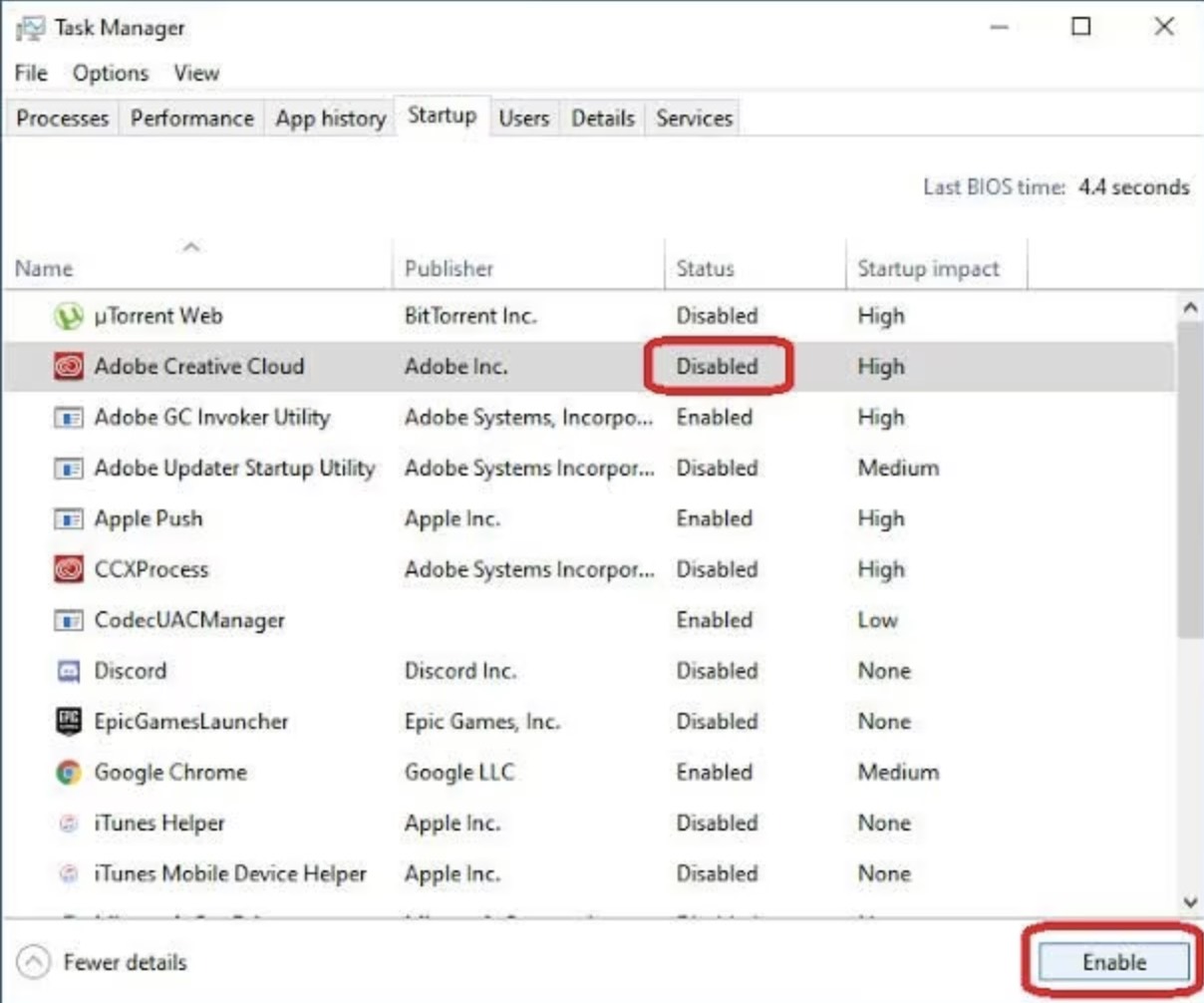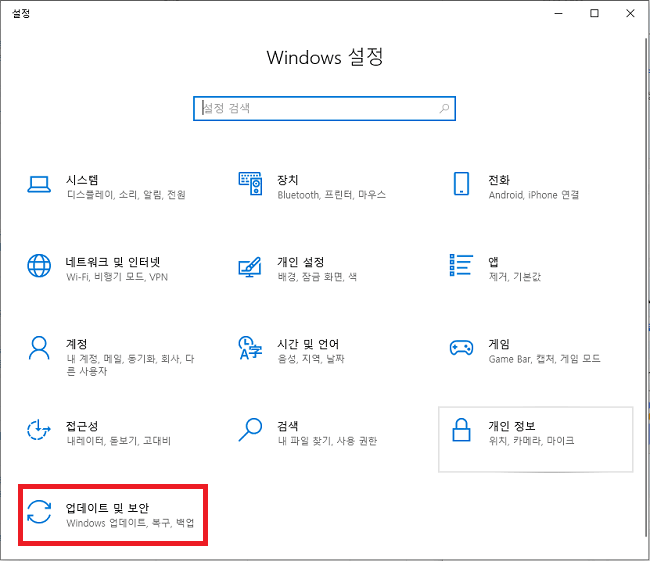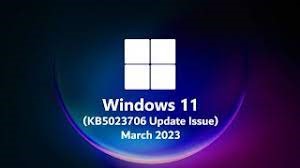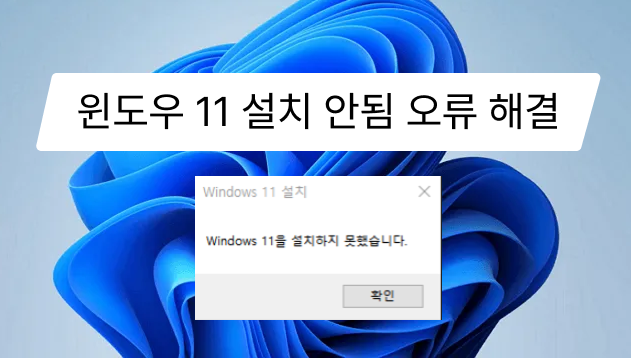
윈도우 11로 업그레이드를 선택하면 더 나은 기능과 향상된 성능을 경험할 수 있지만, 전환 과정이 항상 문제 없이 진행되지는 않을 수 있습니다. 윈도우 11 설치 실패 오류는 업그레이드 과정을 계속 진행할 수 없어 다음 단계가 무엇인지 모르는 사용자에게 자주 나타납니다. 많은 사용자가 이 흔한 문제를 겪지만, 이는 진행을 막는 장애물이 되어서는 안 됩니다.
이번 글에서는 이 문제를 해결하고 윈도우 11 설치를 정상적으로 진행할 수 있도록 돕는 실용적인 네 가지 방법을 안내해 드리겠습니다. 테크에 익숙하지 않은 초보자든 숙련된 사용자든, 이 솔루션은 이 문제를 극복하기 위한 명확하고 실행 가능한 단계를 제공해 드리겠습니다.
파트 1 : 윈도우 11 설치 안됨 오류가 발생하는 이유
여러가지 요인으로 인헤 윈도우 11 설치 실패 오류는 발생하며, 윈도우 11 설치 중 멈춤 현상이 발생합니다.
- 시스템 요구사항 부족 : 하드웨어뿐만 아니라 윈도우 11은 특정 시스템 조건을 요구합니다. 윈도우 10에서 업그레이드할 경우, 지원되는 버전이어야 하며 정품 인증이 되어 있어야 합니다.
- 설치 파일 손상 : 윈도우 11은 완전하고 손상되지 않은 설치 파일이 필요합니다.
- 소프트웨어 충돌 : 기존에 설치된 소프트웨어, 특히 백신 프로그램, 서드파티 드라이버, 백그라운드 애플리케이션 등이 충돌을 유발합니다.
- 디스크 파티션 문제 : 윈도우 11을 실행하는 UEFI 시스템은 기존의 MBR(Master Boot Record) 대신 GPT(GUID Partition Table) 기반의 파티션 스타일이 필요합니다.
- BIOS/UEFI 설정 : 적절한 펌웨어 구성도 중요합니다. Secure Boot가 활성화되어 있어야 하며, 부팅 모드는 GPT 디스크에 맞게 UEFI여야 합니다.
파트 2 : 윈도우 11 설치 안됨 오류를 해결하는 방법
"윈도우 11을 설치하지 못했습니다" 오류를 해결하려면 먼저 원인을 파악해야 하지만, 문제를 실제로 해결하는 방법을 아는 것이 중요합니다.
다음 방법들은 호환성 문제를 해결하고, 특정 오류 코드를 제거하며, 디스크 구성을 조정하고, 소프트웨어 간섭을 없애는 데 효과적인 방법입니다. 4DDiG Partition Manager와 같은 도구 및 간단한 시스템 설정 변경을 통해 상황에 맞는 해결책을 찾을 수 있습니다.
방법 1: PC 호환성 확인하기
윈도우 11을 설치하려면 우선 마이크로소프트의 최소 사양을 충족하는지 확인해야 합니다. PC가 윈도우 11과의 하드웨어 호환성 을 갖추었는지가 설치 실패의 주요 원인이므로, 처음부터 이를 확인하는 것이 시간과 자원의 낭비를 막는 방법입니다.
마이크로소프트의 시스템 요구사항에는 64비트 프로세서, 4GB의 랜덤 액세스 메모리, TPM 2.0 지원 및 기타 사양이 포함됩니다. 이 테스트를 실행하면 약점을 발견할 수 있어 진행하기 전에 조치를 취할 수 있습니다.
-
마이크로소프트의 공식 웹사이트에서 윈도우 11 시스템 요구사항 페이지를 방문하세요.
-
마이크로소프트에서 제공하는 PC 상태 검사 도구를 다운로드하고 실행하여 컴퓨터의 하드웨어를 스캔하세요.
-
결과를 검토하고, 만약 PC가 요구 사항에 못 미친다면 RAM을 업그레이드하거나 BIOS에서 TPM 2.0을 활성화하는 등의 조치를 취하세요.

방법 2: 0xC1900101 제거하기
0xC1900101 오류 코드는 윈도우 11 설치 과정 중 드라이버 또는 시스템 하드웨어와의 충돌을 감지했을 때 나타납니다. 이 오류는 오래된 그래픽 드라이버, 부족한 RAM 또는 잘못된 BIOS 설정 등에서 비롯될 수 있습니다. 성공적인 업그레이드를 위해 이러한 요소를 체계적으로 해결하면 오류 발생을 제거할 수 있습니다.
-
USB 드라이브, 프린터 등과 같은 외부 장치를 모두 분리하여 충돌을 방지하세요.
-
GPU 드라이버를 제거하려면: 장치 관리자를 열고 “디스플레이 어댑터”를 확장한 다음 그래픽 카드(예 : Intel(R) UHD Graphics)를 우클릭하여 “장치 제거”를 선택하세요. 안내에 따라 완료하세요.

-
시작 설정을 개선하려면: 윈도우 + R을 눌러 “services.msc”를 입력하고 Enter를 누르세요. Background Intelligent Transfer Service(BITS), 윈도우 Update Services, Cryptographic Service를 찾아 각각 우클릭 > 속성 > 시작 유형을 “자동”으로 설정 후 확인하세요.

-
RAM을 확인하세요. 4GB 미만이라면 메모리를 추가해야 합니다.
-
BIOS 설정을 조정하려면 먼저 PC를 재시작하고 BIOS에 진입하세요(F2, F10, Del 키 중 하나). 다음으로 “활성 코어 설정”을 찾아 프로세서 코어 수를 1개로 설정한 후 저장하고 종료하세요.

방법 3: MBR을 GPT로 변환하기
윈도우 11 설치는 디스크가 GPT 파티션 형식을 사용해야 하며, MBR 파티션에서는 진행되지 않습니다. 수동으로 MBR을 GPT로 변환하면 데이터가 삭제될 수 있으나, 4DDiG Partition Manager 를 사용하면 데이터를 보존하면서 안전하게 변환할 수 있습니다. 이 프로그램은 전환 중 파일 보존을 가능하게 하며 편리한 변환 절차를 제공합니다. 이는 설치 문제 해결에 효과적인 솔루션입니다.
안전한 다운로드
-
공식 웹사이트에서 4DDiG Partition Manager를 다운로드 및 설치하세요.
-
소프트웨어를 열고 왼쪽 패널에서 “디스크 변환”을 선택한 후 “MBR을 GPT로 변환”을 클릭하세요.

-
목록에서 변환할 디스크를 선택한 후 “계속”을 클릭하세요.

-
시스템 디스크인 경우, 프로그램은 PE 컴포넌트를 다운로드합니다. 열린 파일을 저장하고 안정적인 전원 공급을 유지하세요.
-
PE 환경에서 소프트웨어가 로드되면 “MBR을 GPT로 변환”을 다시 선택하고 디스크를 선택한 후 “계속”을 클릭하여 변환을 시작하세요.

-
4DDiG Partition Manager 가 MBR을 GPT로 변환할 때까지 기다립니다. 디스크의 파티션 수에 따라 변환 시간이 달라집니다.

-
변환이 완료되면, 화면의 안내에 따라 변경 후 정상적으로 부팅되도록 설정하세요.

방법 4: 클린 부팅 설치 실행하기
윈도우 11 설치가 실패하는 이유 중 하나는 설치 중 실행 중인 백그라운드 프로그램과 서비스 때문입니다.클린 부팅은 필수 시스템 서비스만을 실행하기 때문에 시작 시 간섭을 최소화할 수 있습니다. 또한 클린 부팅은 설치를 막는 소프트웨어 충돌 원인을 탐지할 수 있습니다.
-
윈도우 + R을 눌러 “실행” 대화 상자를 엽니다.
-
“MSCONFIG”를 입력하고 “확인”을 눌러 시스템 구성 창을 실행합니다.

-
“부팅” 탭으로 이동하여 “안전 부팅”이 선택되어 있다면 해제하세요.

-
“일반” 탭으로 전환하고 “선택적 시작”을 선택하세요. “시작 항목 로드”의 체크를 해제하여 불필요한 시작 프로그램을 비활성화하세요.

-
“서비스” 탭으로 이동하여 “모든 마이크로소프트 서비스 숨기기”에 체크하여 핵심 시스템 기능을 보호하세요.
-
나머지 외부 서비스를 “모두 사용 안 함”으로 설정하세요.

-
“시작” 탭에서 “작업 관리자 열기”를 클릭하고 각 활성화된 항목을 우클릭한 후 “사용 안 함”을 선택하세요.
-
이후 각 항목을 하나씩 다시 활성화한 뒤, 시스템 구성에서 “확인”을 누르고 PC를 재시작하세요.

추가팁: 클린 설치 전에 시스템 백업하기
윈도우 11을 클린 설치하면 드라이브가 삭제되므로, 사전에 시스템을 백업하는 것은 현명한 선택입니다. 4DDiG Partition Manager는 전체 디스크를 복사할 수 있는 편리한 복제 기능을 제공하여 데이터를 안전하게 보호합니다. 이 단계는 설치 도중 문제가 발생하더라도 모든 것을 복원할 수 있도록 보장합니다.
4DDiG Partition Manager를 통한 디스크 복제는 장치 구성의 완벽한 복제로 기능합니다. 클린 설치를 진행하기 전에 이 과정을 통해 파일과 프로그램, 시스템 설정이 보호됩니다. 이 방법은 시스템 장애가 발생하기 전에 데이터 보호와 자동 백업을 모두 제공합니다.
4DDiG Partition Manager의 기능
- 클릭 한 번으로 윈도우 OS를 SSD로 마이그레이션하며, 재설치가 필요 없습니다.
- 전체 하드 드라이브를 복제하여 데이터를 백업하거나 손실 없이 더 큰 디스크로 업그레이드할 수 있습니다.
- 부팅 불가능한 PC에서 드라이브를 복제하거나 복구할 수 있도록 WinPE 부팅 디스크를 생성합니다.
- 컴퓨터나 외부 저장 장치에서 파티션을 복구, 복원 및 수리합니다.
- PC가 윈도우 11 무료 업그레이드 자격이 되는지 확인하고 요구사항을 쉽게 우회합니다.
- 클릭 한 번으로 파일을 백업하여 빠른 데이터 복원을 지원합니다.
시스템을 백업하는 단계
-
대상 SSD를 컴퓨터에 연결하고 4DDiG Partition Manager를 엽니다.
-
메인 인터페이스에서 “백업”을 선택한 후, 시스템 백업을 클릭하여 백업 작업을 생성합니다.

-
백업할 항목(시스템 파티션 또는 전체 데이터)과 백업 파일을 저장할 위치를 선택합니다. “시작”를 클릭합니다.

-
이후 백업이 완료되면, 대상 경로에서 백업 파일을 확인할 수 있습니다.

결론
오늘 알아본 윈도우 11 설치 실패 문제는 큰 장애물처럼 보일 수 있지만, 적절한 도구와 필수 단계를 사용하면 이 문제를 해결할 수 있습니다. PC 호환성 확인은 하드웨어 준비 상태를 검증하고, 0xC1900101 오류 정리는 드라이버 관련 문제 해결에 도움이 됩니다.
4DDiG Partition Manager를 사용한 디스크 GPT 변환은 파티션 문제를 해결하며, 클린 부팅은 소프트웨어 충돌을 제거합니다. 같은 도구를 사용해 사전에 시스템을 백업하면 추가적인 보안 계층이 더해집니다. 이 네 가지 방법과 철저한 준비를 합치면 윈도우 11을 성공적으로 설치하고 늦지 않게 그 혜택을 받을 수 있습니다.
안전한 다운로드